
在电脑显示器上查看演示文稿
如果您要给少数观众进行演示,则观看幻灯片显示的最简单的方式可能就是直接在电脑显示器上
观看。
若要在单个显示器上查看全屏幕演示文稿:
1
打开 Keynote 文稿并选择您想要开始演示的幻灯片。
2
请执行以下一项操作(取决于幻灯片显示是否录制了画外音旁白):
如果没有录制演示文稿,则点按工具栏中的“播放”。
Â
若要前进到下一张幻灯片或对象构件,请点按鼠标,或者按下右箭头键或空格键。
若要结束显示,请按下
Esc 键或 Q 键。
如果该演示文稿已录制,请在工具栏中点按“播放”。
Â
若要同时暂停显示和音频,请键入
H。若要继续演示,请在 Dock 中点按 Keynote 图标。
若要停止回放,请按下
Esc 键。
有关更多信息,请参阅第
185 页“使用键盘控制演示文稿”。
180
第
11 章
显示、打印和导出幻灯片显示
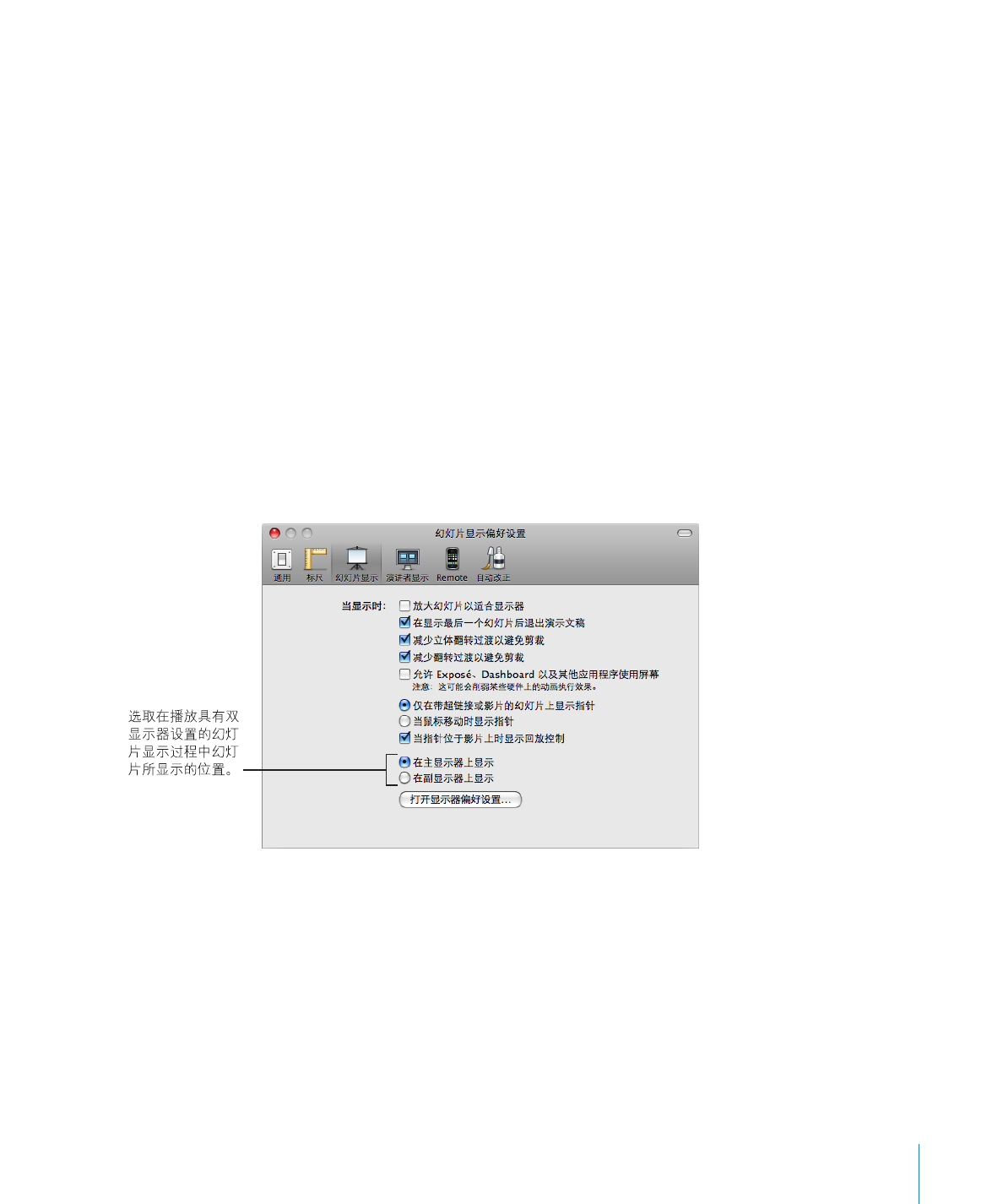
第
11 章
显示、打印和导出幻灯片显示
181